Oppo - Crear y Gestionar Eventos en el Calendario
El calendario ofrece la creación de varios eventos para no perderse las fechas importantes y tenerlas siempre a la vista.
Escrito por Denny Krull · Última actualización el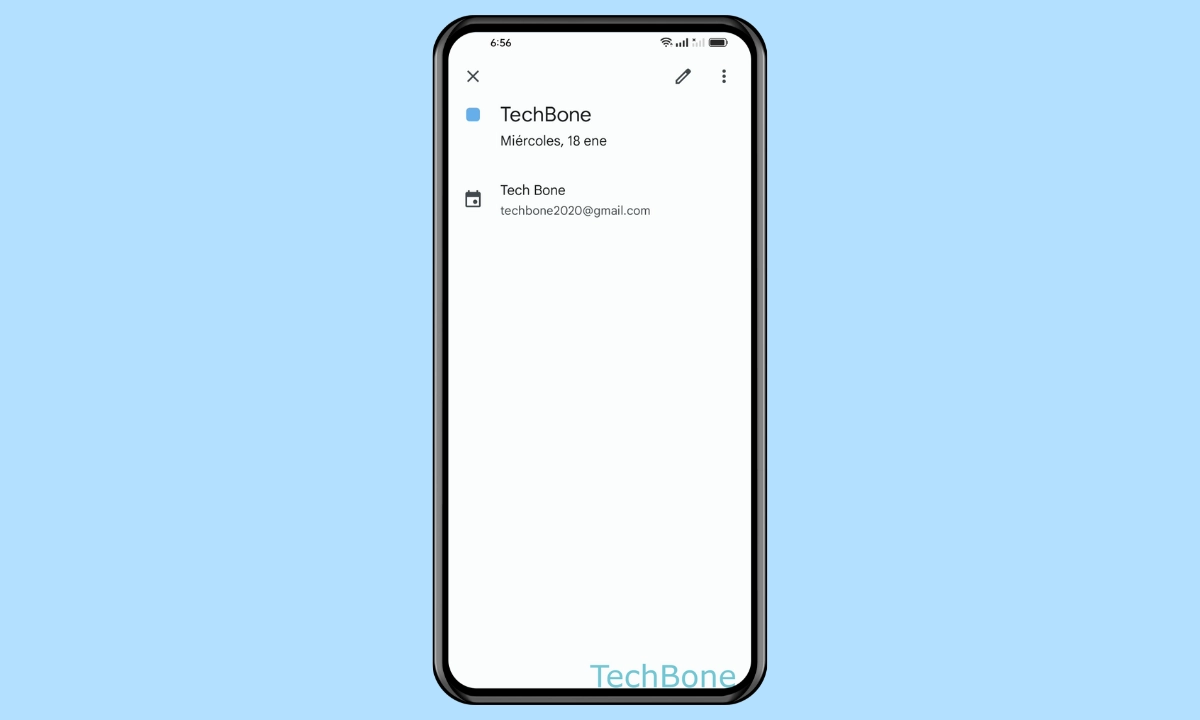
Gracias al dispositivo Oppo o a su aplicación de calendario preinstalada, ya no se olvida de los eventos, porque además de una notificación opcional, se muestran claramente en la vista general en el calendario. A continuación mostramos cómo crear nuevos eventos y gestionarlos.
Para la creación de diferentes eventos, la aplicación de calendario ofrece numerosas opciones y ajustes. En él, el usuario puede elegir si se trata de un recordatorio, una tarea o un evento. Además de la fecha y hora, también es posible establecer una repetición para un evento recurrente u otras opciones como ubicaciones, notas o personas invitadas. También es posible añadir archivos adjuntos como fotos o documentos necesarios para una posible reunión.
Opcionalmente, el usuario del móvil Oppo puede determinar si quiere recibir una notificación con sonido y vibración del calendario para no perderse ninguna de las citas creadas. Esto incluye eventos como reuniones, así como los cumpleaños registrados de los contactos.
Crear Evento
Google Calendar en el móvil Oppo permite crear nuevos evenos, para lo que están disponibles los siguientes tipos:
- Recordatorio
- Tarea
- Evento
Según el tipo de evento seleccionado, el usuario puede establecer las siguientes opciones:
- Título
- Fecha y hora
- Todo el día
- Añadir personas
- Añadir ubicación
- Hora de notificación
- Añadir una descripción
- Adjuntar archivos (fotos, vídeos o documentos)
Crear Evento Recurrente
La aplicación Google Calendar también ofrece la creación de citas recurrentes para un aniversario, cumpleaños u otros eventos con recurrencia periódica, para lo cual están disponibles las siguientes opciones:
- Diario
- Semanal
- Mensual
- Anual
- Personalizado
La opción de una recurrencia definida por el usuario ofrece crear eventos con repetición, por ejemplo, cada tres semanas o sólo el primer jueves de cada mes.
Eliminar Evento
El usuario también puede eliminar los eventos creados en cualquier momento si han sido cancelado, con el fin de mantener el orden en la aplicación de calendario en el móvil Oppo. No importa si se trata de un evento, una reunión, una tarea u otra cita.
Si se trata de un evento con recurrencia periódica, la aplicación Google Calendar pregunta si sólo se debe eliminar la cita siguiente o todas las repeticiones.
Nota: No es posible borrar varios eventos al mismo tiempo.
Preguntas más frecuentes (FAQ)
¿Cómo buscar en Google Calendar?
La app de calendario ofrece una búsqueda (símbolo de lupa) en la zona superior, que sirve para buscar directamente el título de una cita o evento, tras lo cual se muestran los resultados encontrados.
¿Cuánto tiempo se guardan los eventos?
La aplicación Google Calendar en el móvil Oppo guarda todas las citas, recordatorios o eventos de forma indefinida hasta que el usuario las borra manualmente.
¿Cómo añadir eventos?
La aplicación de calendario en el móvil Oppo ofrece tiene la opción para crear nuevas citas, para las que hay disponibles numerosas opciones como repetición, evento de todo el día, ubicación y otras. Solamente se tiene que tocar el símbolo de añadir en la parte inferior y seleccionar el tipo de evento.
¿Cómo crear eventos recurrentes?
Añadir citas recurrentes en Google Calendar en el móvil Oppo se puede realizar de la misma forma que añadir eventos normales, excepto que se establece una repetición o recurrencia.





















